Unreal Process Process rozbił UE4 - Madness 'Błąd poprawki
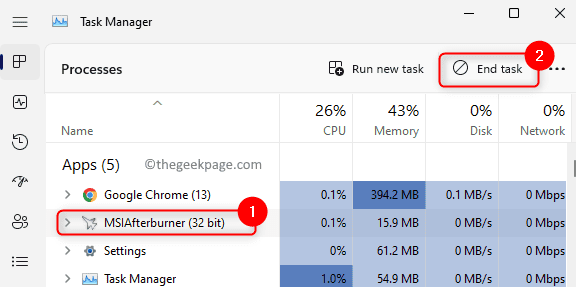
- 5043
- 1101
- Roland Sokół
Gra demonstracyjna Outriders stała się popularna wśród społeczności graczy, a ludzie czekali na wydanie pełnej wersji gry. Jednak po wydaniu pełnej wersji gry do gry, wielu graczy komputerowych zgłosiło, że widząc komunikat o błędzie „Proces Outriders Unreal rozbił się: UE4 - Madness”. Jednym z głównych powodów błędu są problemy techniczne z serwerami gier Outrider i awaria silnika gry. Ponadto komunikat o błędzie nie zawiera żadnych informacji dotyczących przyczyny błędu ani żadnych wskazówek dotyczących rozwiązywania problemów.
Jeśli konfrontujesz ten komunikat o błędzie podczas próby odtwarzania zewnętrznych na komputerze systemu Windows, przeczytaj ten artykuł. Tutaj wymieniliśmy niektóre rozwiązania, które zostały pomyślnie wypróbowane przez innych użytkowników w celu rozwiązania tego problemu w systemie systemu Windows.
Spis treści
- Rozwiązanie 1 - Wyjdź z MSI Afterburner
- Rozwiązanie 2 - Zaktualizuj sterownik grafiki systemowej
- Rozwiązanie 3 - Sprawdź integralność plików gier
- Rozwiązanie 4 - Force Run Outriderów w trybie DX11
- Rozwiązanie 5 - Uruchom grę jako administrator z folderu gier
- Rozwiązanie 6 - Pozwól gry za pośrednictwem zapory systemowej
Rozwiązanie 1 - Wyjdź z MSI Afterburner
Jeśli używasz MSI Afterburner narzędzie do podkręcania, które jest używane do sterowania i monitorowania karty graficznej systemu w czasie rzeczywistym, może to wpłynąć. Musisz albo zakończyć zadanie związane z MSI Afterburner lub odinstalować go z komputera.
Zakończ zadanie MSI Afterburner
Krok 1. Otworzyć Menadżer zadań używając Ctrl + Shift + ESC Kombinacje kluczowe.
Krok 2. Poszukaj procesu związanego z MSI Afterburner.
Krok 3. Wybierz proces i kliknij Zadanie końcowe przycisk.
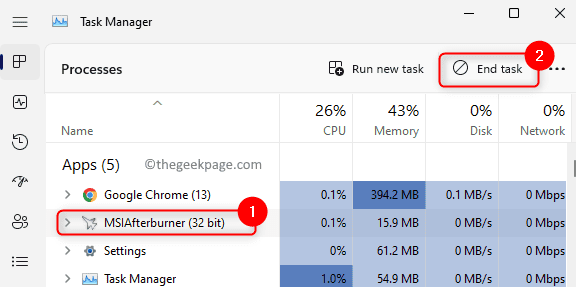
Krok 4. Spróbuj uruchomić grę Outriders i sprawdź, czy błąd jest naprawiony.
Odinstaluj MSI Afterburner
Krok 1. Naciskać Windows + r otworzyć Uruchomić dialog.
Krok 2. Typ Settings MS: AppsFeatures i uderz Wchodzić.
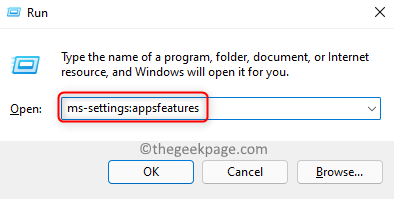
Krok 3. Na Zainstalowane aplikacje strona, zlokalizuj MSI Afterburner Aplikacja na liście aplikacji.
Krok 4. Kliknij na Menu trzy kropki powiązane z aplikacją i wybierz Odinstalowanie.
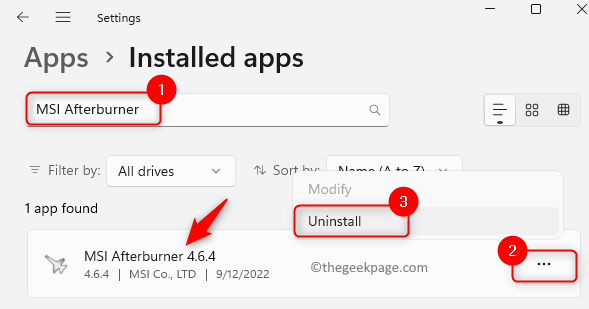
Krok 5. W przypadku pojawiania się monitu potwierdzenia kliknij Odinstalowanie Ponownie.
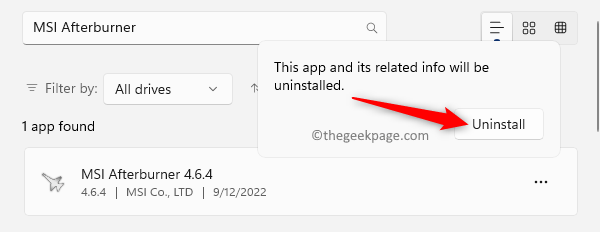
Krok 6. Poczekaj, aż aplikacja zostanie odinstalowana z komputera.
Krok 7. Ponowne uruchomienie Twój system i sprawdź, czy błąd związany z Outriders Unreal Engine jest rozwiązany.
Rozwiązanie 2 - Zaktualizuj sterownik grafiki systemowej
Krok 1. Otworzyć Uruchomić pudełko za pomocą Windows i r Kombinacja kluczowa.
Krok 2. Typ devmgmt.MSC i uderz Wchodzić otworzyć Menadżer urządzeń.
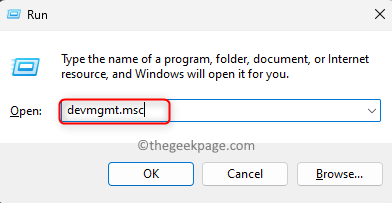
Krok 3. Kliknij strzałkę obok Karty graficzne Aby to rozwinąć.
Krok 4. Kliknij prawym przyciskiem myszy sterownik graficzny, który należy zaktualizować i wybrać Aktualizacja kierowca.
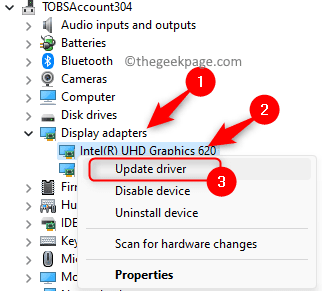
Krok 5. Wybierz opcję Wyszukiwanie automatycznie dla kierowców w Zaktualizuj sterowniki okno.
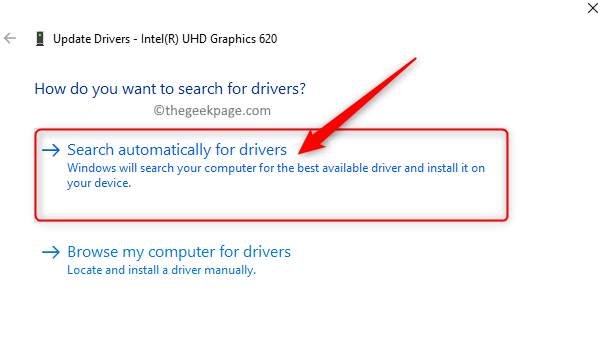
Krok 6. Windows będzie następnie wyszukiwać najnowszą wersję sterownika graficznego zainstalowanego na komputerze.
Krok 7. Jeśli dostępne są jakieś nowe aktualizacje, otrzymasz monit o zainstalowanie aktualizacji.
Krok 8. Po zaktualizowaniu sterownika graficznego, uruchom ponownie Twój system i sprawdź, czy błąd w grze Outriders został rozwiązany.
Jeśli błąd nadal się utrzymuje, spróbuj ręcznie aktualizować sterowniki do najnowszej wersji, odwiedzając oficjalną stronę producenta do pobrania na kartę graficzną.
Kliknij konkretny link do karty graficznej, aby przejść do ich odpowiedniej strony internetowej: NVIDIA, AMD lub Intel
Pobierz dokładny sterownik karty graficznej.
Na koniec możesz ręcznie zainstalować sterownik za pomocą pobranego pliku.
Rozwiązanie 3 - Sprawdź integralność plików gier
Krok 1. Otworzyć Para Aplikacja w twoim systemie.
Krok 2. Wybierz Biblioteka patka.
Krok 3. w Gry Lista po lewej stronie, kliknij prawym przyciskiem myszy DEMO ORLIDERS i wybierz Nieruchomości.
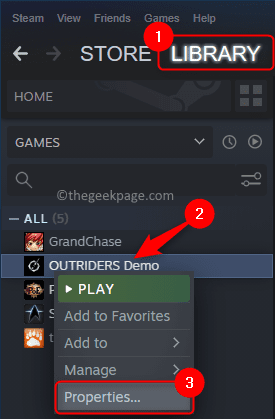
Krok 4. Idź do Pliki lokalne zakładka w Nieruchomości okno.
Krok 5. Po prawej stronie kliknij Sprawdź integralność plików gier przycisk.
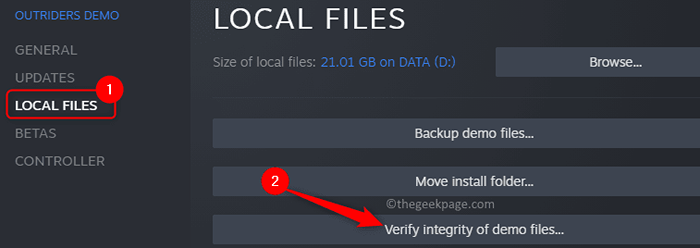
Krok 6. Musisz poczekać trochę czasu, aż weryfikacja integralności plików gry zostanie zakończona.
Krok 7. Po zakończeniu procesu weryfikacji uruchom ponownie grę Outriders, aby sprawdzić, czy błąd został rozwiązany.
Rozwiązanie 4 - Force Run Outriderów w trybie DX11
Krok 1. Początek Para i wybierz Biblioteka patka.
Krok 2. Kliknij prawym przyciskiem myszy DEMO ORLIDERS i wybierz Nieruchomości w wymienionych grach.
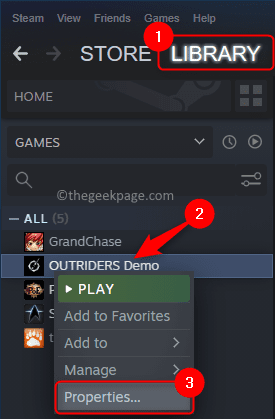
Krok 3. Z Ogólny karta wybrana w oknie właściwości gry, wpisz tekst podany poniżej w Opcje uruchomienia pole tekstowe.
-Force -dx11
Krok 4. Teraz, wznowienie gra i zawsze będzie działać w trybie DirectX 11.
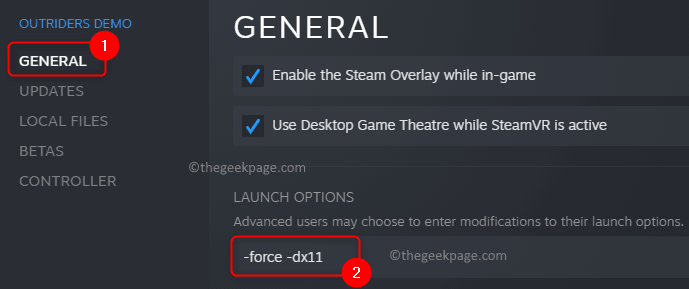
Rozwiązanie 5 - Uruchom grę jako administrator z folderu gier
Krok 1. Za pomocą Kroki 1 i 2 W powyższym rozwiązaniu idź do Nieruchomości Do Outriders gra.
Krok 2. Idź do Pliki lokalne patka.
Krok 3. Kliknij na Przeglądać przycisk, aby przejść do folderu instalacji gry. Folder instalacyjny w naszym przypadku jest D: \ Steam \ Steamapps \ Common \ Outriders Demo.
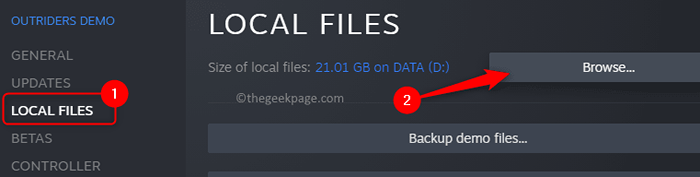
Krok 4. Znajdź plik aplikacji Zachwycanie Outriders-Win64 W tym folderze.
Krok 5. Kliknij prawym przyciskiem myszy Zachwycanie Outriders-Win64.exe i wybierz Nieruchomości.
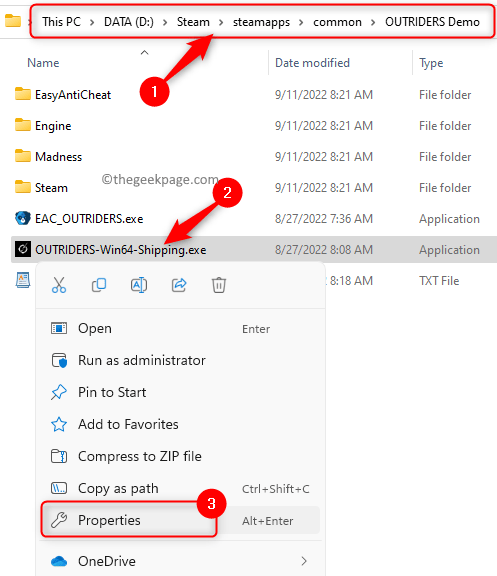
Krok 6. w Nieruchomości okno, wybierz Zgodność patka.
Krok 7. Tutaj, sprawdzać pudełko obok Uruchom ten program jako administrator w Ustawienia Sekcja.
Krok 8. Kliknij Stosować A potem dalej OK Aby zapisać zmiany.
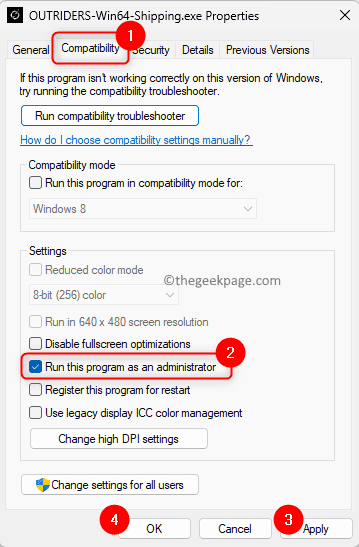
Krok 9. Użyj tego pliku exe i uruchom grę po przyznaniu dostępu administratora.
Krok 10. Sprawdź, czy nierealny proces zawarty jest ustalony.
Rozwiązanie 6 - Pozwól gry za pośrednictwem zapory systemowej
Krok 1. Uderz w Okna Klucz na klawiaturze i wpisz zapora systemu Windows na pasku wyszukiwania systemu Windows.
Krok 2. Kliknij opcję „Pozwól aplikacji za pośrednictwem zapory systemu Windows” W wyświetlonym wyniku wyszukiwania.
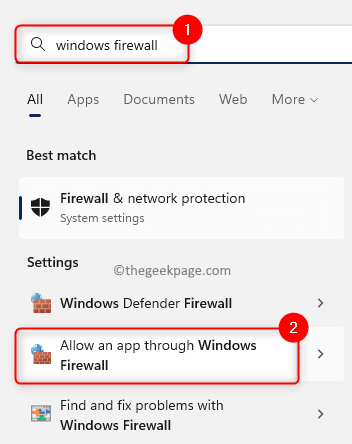
Krok 3. w Dozwolone aplikacje okno, kliknij Zmień ustawienia przycisk.
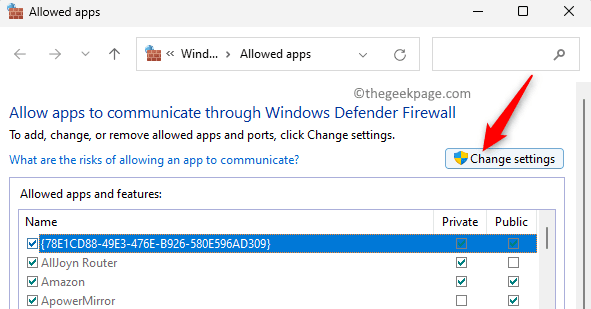
Krok 4. Znajdź DEMO ORLIDERS w Dozwolone aplikacje i funkcje lista.
Krok 5. Zaznacz pole obok DEMO ORLIDERS.
Upewnij się również, że pudełka w kolumnie Publiczny I Prywatny są sprawdzane.
Krok 6. Kliknij OK. Uruchom grę i sprawdź, czy błąd jest nadal hodowany, czy nie.
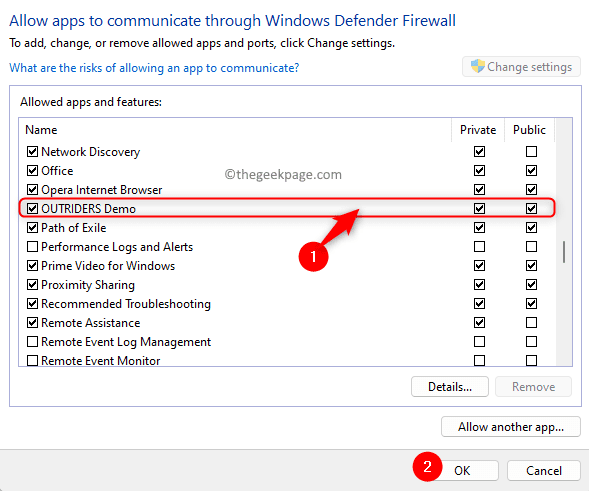
Notatka: Jeśli nie jesteś w stanie znaleźć zewnętrznych na liście dozwolonych aplikacji w Krok 4, Następnie kliknij Umożliwić Kolejna aplikacja… przycisk na dole.
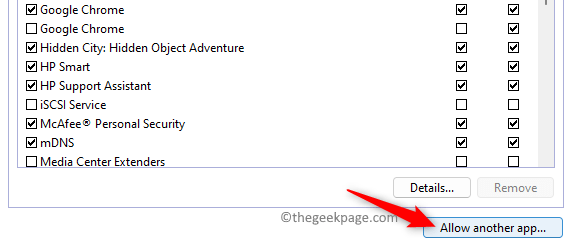
w Dodaj aplikację okno, kliknij Przeglądać.
Idź do Folder instalacyjny do gry w oknie przeglądania i wybierz exe Plik do gry.
Po dodaniu ścieżki do pliku aplikacji kliknij Dodać.
Teraz zobaczysz grę na liście dozwolonych aplikacji lub funkcji.
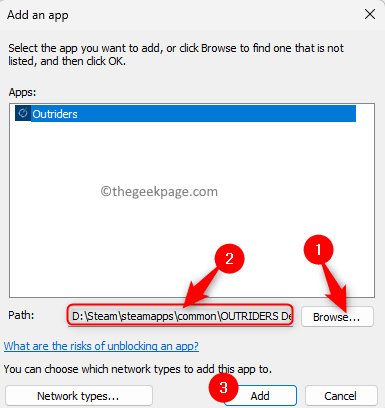
Otóż to!!
Dziękuje za przeczytanie.
Czy znalazłeś ten artykuł wystarczająco informacyjny, aby naprawić Proces Outriderers Unreal rozbił się: UE4 - Szaleństwo Błąd na komputerze z systemem Windows podczas próby gry w grę Outriders? Daj nam znać swoje myśli i poprawkę, która działała dla Ciebie w komentarzach poniżej.
- « Jak naprawić błąd stosowania transformacji problemu z błędem
- Błąd DirectDraw podczas gry w starsze gry w systemie Windows 10 /11 »

